Durante siglos, los libros han sido la fuente de conocimiento, proporcionando a las personas felicidad, sabiduría y entretenimiento. Son estos simples trozos de papel los que han estado allí apoyando a la humanidad durante sus momentos más difíciles. Para la mayoría de las personas, no hay nada más placentero que meterse en el reino de lo desconocido con un libro en la mano. Como George R.R Martin escribe en su novela Juego de tronos, “una mente necesita libros como una espada necesita una piedra de afilar, si quiere mantener su filo.”Con el mundo entrando en la era de la era digital, la tecnología ha experimentado un rápido crecimiento en su desarrollo y esto, a su vez, ha llevado a que más y más cosas se digitalicen. Una de esas evoluciones que también ha tenido lugar en el mundo del conocimiento es con la aparición de los lectores electrónicos, dispositivos que permiten a los usuarios leer sus libros digitalmente, muchas personas han comenzado a preferir los libros digitales a sus versiones impresas.
Al ver la creciente popularidad de estos lectores de libros electrónicos, el tema de nuestra discusión en este artículo es ver algunos lectores de libros electrónicos increíbles disponibles para Linux que ofrecen las mejores características y la mejor experiencia de lectura de Epub.
Calibre
Calibre es un lector de libros electrónicos gratuito y de código abierto diseñado para funcionar en Linux, Mac OS y Windows. Calibre proporciona la solución completa para el manejo de sus archivos de libros electrónicos, ya que no es solo un lector de libros electrónicos, sino que también permite a los usuarios convertir sus archivos de un formato de archivo a otro, así como organizar y ordenar su colección de libros digitales.
Además de esto, para los usuarios que deseen descargar y leer sus revistas favoritas disponibles en la web, Calibre ofrece a los usuarios una forma de buscar noticias y revistas de Internet e integrarlas en su lector en forma de un libro electrónico. También posee un sistema de complementos muy poderoso, por lo que si los usuarios lo encuentran deficiente en algunas áreas, pueden usar el administrador de complementos incorporado para buscar e instalar complementos, expandiendo sus características aún más.
Instalación de Calibre
Calibre se puede instalar fácilmente usando su instalador binario que ya tiene todas las dependencias que necesita para ser construido dentro de él. Por lo tanto, para instalarlo, simplemente ejecute el siguiente comando en la terminal:
$ sudo -v && wget -nv -O- https: // descargar.calibre-ebook.com / linux-installer.sh | sudo sh / dev / stdinDespués de instalar Calibre, puede encontrarlo en su lista de aplicaciones instaladas.
Características de calibre
Como se mencionó anteriormente, Calibre es un poderoso lector de libros electrónicos, que tiene un montón de funciones dentro de él. Echemos un vistazo a algunos de ellos.
a) Sistema de gestión de Calibre
Calibre ha sido diseñado de manera que sea lo más simple posible de usar. Lo que hace que valga la pena usar Calibre es el hecho de que no solo actúa como un lector de libros electrónicos, sino que también permite a los usuarios organizar y administrar sus archivos. Calibre utiliza los metadatos para clasificar y agrupar libros electrónicos. Estos metadatos se pueden descargar haciendo clic derecho en el Editar metadatos y luego seleccionando el Descarga metadatos y carátulas opción. Luego le pedirá confirmación, así que elija la opción Descargar ambos (si solo está interesado en una sola cosa, también se ofrecen sus opciones respectivas).
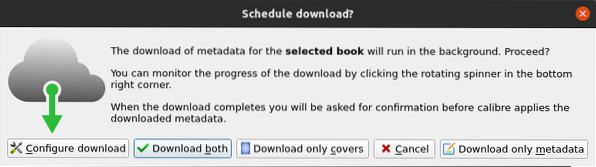
Después de descargar los metadatos, aparecerá un mensaje que le preguntará si desea revisar y editar los metadatos o actualizarlos. Siempre es mejor asegurarse primero de que los datos descargados sean precisos.
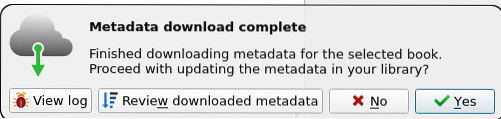
Calibre también proporciona a los usuarios múltiples categorías mediante las cuales pueden acceder a sus datos. Además, también puede organizarlo utilizando el Ordenar por función.

b) Conversión de archivos
Otra gran característica que viene con Calibre es su capacidad para convertir cualquier formato de libro electrónico a otro. Admite un gran conjunto de formatos, los más notables incluyen HTML, PDF, Epub, MOBI, etc. Para convertir cualquier archivo, simplemente haga clic derecho sobre él y presione el Convertir individualmente botón.
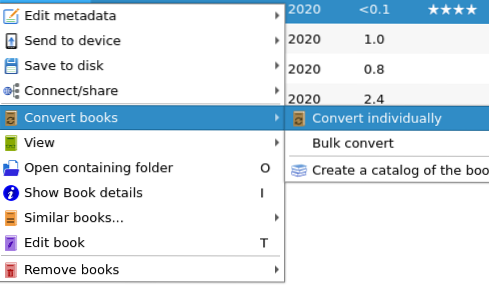
Después de esto, elija el formato de salida que desee.
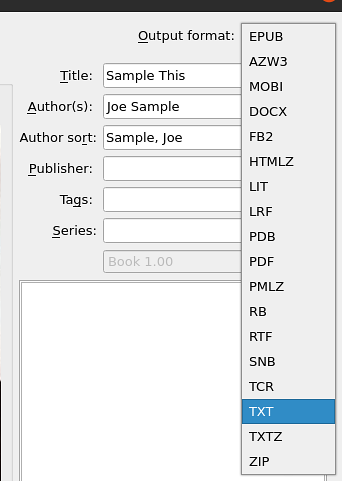
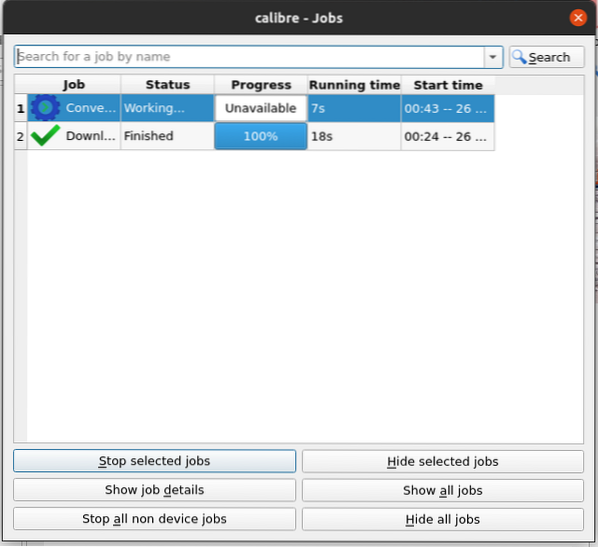
Y listo, su archivo en ese formato específico ha sido creado. Es importante tener en cuenta que también puede convertir varios archivos juntos seleccionando el Conversión masiva opción.
c) Explorador de complementos
Calibre también tiene un excelente explorador de complementos que tiene miles de complementos disponibles que permiten a los usuarios ampliar aún más las funciones del lector de libros electrónicos. Para acceder al explorador de complementos, haga clic en el botón de opciones adicionales y luego use el botón derecho para seleccionar Obtenga complementos para mejorar el Calibre opción.
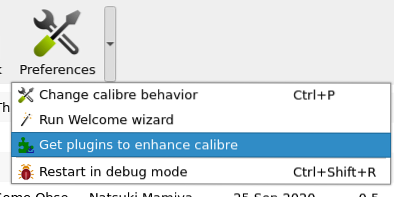
Aquí, puede buscar el nombre del complemento e instalarlo.
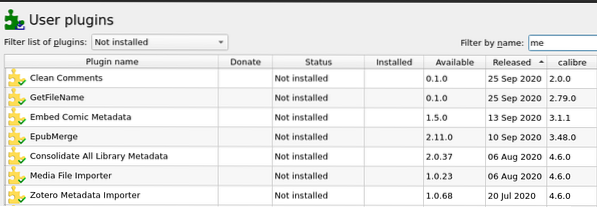
FBReader
FBReader es un lector de libros electrónicos liviano y de código abierto que admite numerosos formatos de archivo de libros electrónicos como Epub, MOBI, HTML, etc. Es una aplicación multiplataforma, fácilmente disponible tanto para dispositivos de escritorio como para dispositivos Android. También proporciona a los usuarios acceso a bibliotecas de red populares, que contienen grandes conjuntos de libros electrónicos. Junto con esto, es altamente personalizable, lo que permite a los usuarios cambiar sus colores, fuentes, animaciones, etc.
Instalación de FBReader
FBReader se puede instalar fácilmente usando el comando apt. Por lo tanto, para instalarlo, simplemente ejecute los siguientes comandos en la terminal:
actualización de $ sudo apt$ sudo apt-get install fbreader
Después de instalar FBReader, puede encontrarlo en su lista de aplicaciones instaladas.
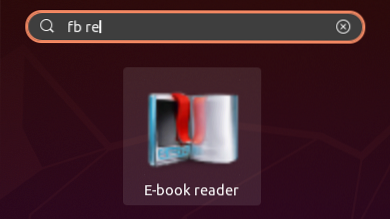
Características de FBReader
Aunque de apariencia simple, FBReader aún posee algunas características muy útiles, algunas de las cuales se discutirán a continuación:
a) Altamente personalizable
Como se mencionó anteriormente, FBReader es conocido por su personalización y extensibilidad. Los usuarios pueden modificar y cambiar fácilmente su apariencia y diseño. Ofrece opciones para cambiar la configuración relacionada con la fuente, como el tamaño de fuente y la familia, para diferentes secciones de su libro. Lo mismo ocurre con otras configuraciones como Interlineado y Alineación.
Personalización de fuentes:
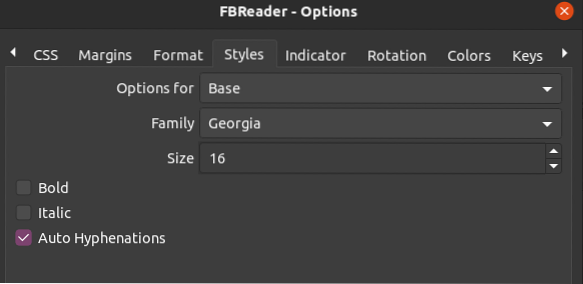
Diferentes secciones:
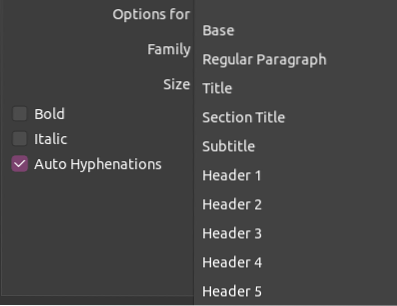
b) Acceso a bibliotecas de redes populares
FBReader también brinda acceso a bibliotecas de red populares que contienen grandes conjuntos de libros en sus bases de datos. Los usuarios pueden acceder fácilmente a esto haciendo clic en el icono junto a Agregar archivo a la biblioteca.
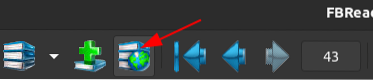
Después de abrir esto, aparecerán varias opciones de catálogo, algunas de las cuales también requerirán inicios de sesión. Puede abrir un catálogo haciendo clic en la opción Abrir catálogo.
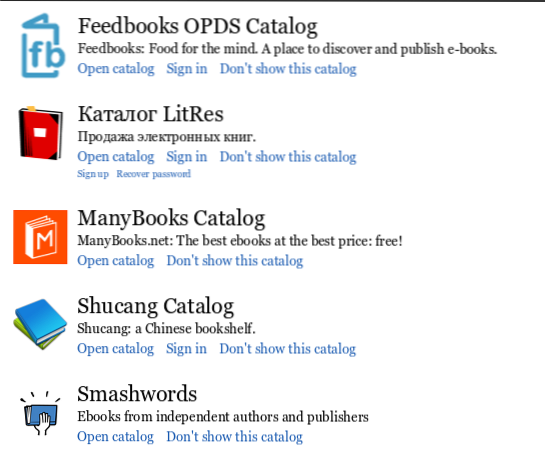
Puede ampliar diferentes categorías de los catálogos y explorar los libros que aparecen.
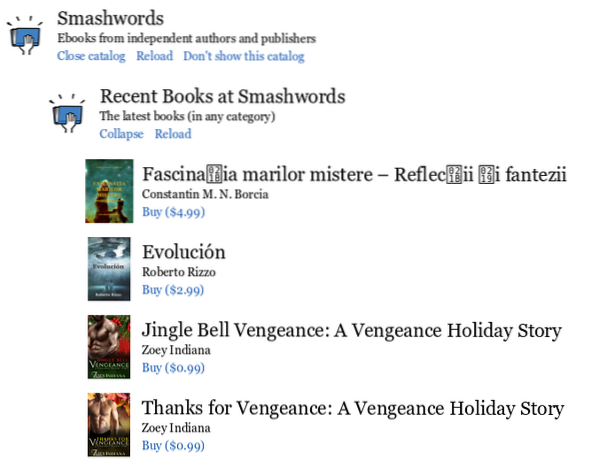
Mejores lectores de publicaciones electrónicas
Hay varias opciones excelentes de lectores de libros electrónicos disponibles para Linux. Calibre y FBReader se encuentran entre las dos alternativas más populares, las cuales brindan características excepcionales y serían excelentes opciones para leer archivos Epub en Ubuntu.
 Phenquestions
Phenquestions


